
သင်သိထားသည့်အတိုင်း BIOS သည်ကွန်ပျူတာ၏ Motherboard တွင် ROM ချစ်ပ် (အမြဲတမ်းမှတ်ဉာဏ်) တွင်သိုလှောင်ထားသည့် firmware ဖြစ်သည်။ ဒီပရိုဂရမ်ကပိုကောင်းတဲ့ operating system ရဲ့တည်ငြိမ်မှုနဲ့မြန်နှုန်းမြင့်လေလေဖြစ်တယ်။ ဆိုလိုသည်မှာ CMOS setup version သည် OS လည်ပတ်မှု၏စွမ်းဆောင်ရည်ကိုတိုးတက်စေရန်,
ကျွန်ုပ်တို့သည် BIOS ကိုကွန်ပျူတာပေါ်တွင်မွမ်းမံသည်
BIOS ကိုစတင်ရန်စတင်ခြင်းသည်ဤလုပ်ငန်းစဉ်၏ဤလုပ်ငန်းစဉ်နှင့်ပျက်ကွက်မှုများကိုမအောင်မြင်ပါကထုတ်လုပ်သူထံမှအာမခံပြုပြင်ခြင်းအခွင့်အရေးကိုသင်ဆုံးရှုံးသည်ကိုသတိရပါ။ Firmware ROM တွင် firmware rom ဘယ်အချိန်မှာမပြတ်မတောက်အာဏာကိုလေ့လာဖို့သေချာပါစေ။ သင်အမှန်တကယ် "ချုပ်" အဆင့်မြှင့်တင်မှုကိုကိုင်ထားရန်လိုအပ်သည်ဖြစ်စေကောင်းကောင်းစဉ်းစားပါ။Method 1: BIOS သို့တည်ဆောက်ထားသော utility တစ်ခုဖြင့် update လုပ်ပါ
မျက်မှောက်ခေတ် Motherboards များကို firmware ကို update လုပ်ရန် built-in utility ကိုနှင့်တွေ့ရသည်။ အသုံးပြုရန်အဆင်ပြေသည်။ ဥပမာအားဖြင့် ASUS မှ flash 2 utility ကိုဥပမာအားဖြင့်သုံးသပ်ကြည့်ပါ။
- ကျွန်ုပ်တို့သည် BIOS ၏လိုချင်သောဗားရှင်းကို "သံ" ၏ထုတ်လုပ်သူ၏နေရာမှ download လုပ်ပါသည်။ တပ်ဆင်ထားသည့်ဖိုင်ကို USB flash drive ပေါ်တွင် USB flash drive ပေါ်တွင်ထည့်ပြီးကွန်ပျူတာ၏ USB port ထဲသို့ထည့်သည်။ PC ကို restart လုပ်ပြီး BIOS ဆက်တင်များကိုရိုက်ထည့်ပါ။
- အဓိက menu တွင် Tool tab သို့ပြောင်းပြီး Asus EZ Flash 2 utility string ကိုနှိပ်ပါ။
- firmware ဖိုင်အသစ်သို့လမ်းကြောင်းကိုသတ်မှတ်ပြီး Enter နှိပ်ပါ။
- တိုတောင်းသော BIOS ဗားရှင်းအသစ်ပြောင်းခြင်းလုပ်ငန်းစဉ်ပြီးနောက်ကွန်ပျူတာ reboots ပြီးနောက်။ ရည်မှန်းချက်အောင်မြင်သည်။
- တရားဝင်ဝက်ဘ်ဆိုက်တွင်နောက်ဆုံးပေါ် firmware ဗားရှင်းကိုကူးယူပါ။
- download လုပ်ထားသောဖိုင်ကို USB စက်သို့ရေးပါ။ ကျွန်ုပ်တို့သည် USB flash drive ကို PC Housing ၏နောက်ကျောတွင် USB port သို့ကပ်ထားပြီးအနီးအနားရှိအထူးခလုတ်ကိုနှိပ်ပါ။
- BIOS Motherboard တွင် CR2032 ဘက်ထရီမှ 3 စက္ကန့်အတွင်းရှိခလုတ်ကို နှိပ်. ဗို့အားသုံးခုကိုသာအသုံးပြုပါ။ အလွန်လျင်မြန်စွာနှင့်လက်တွေ့။
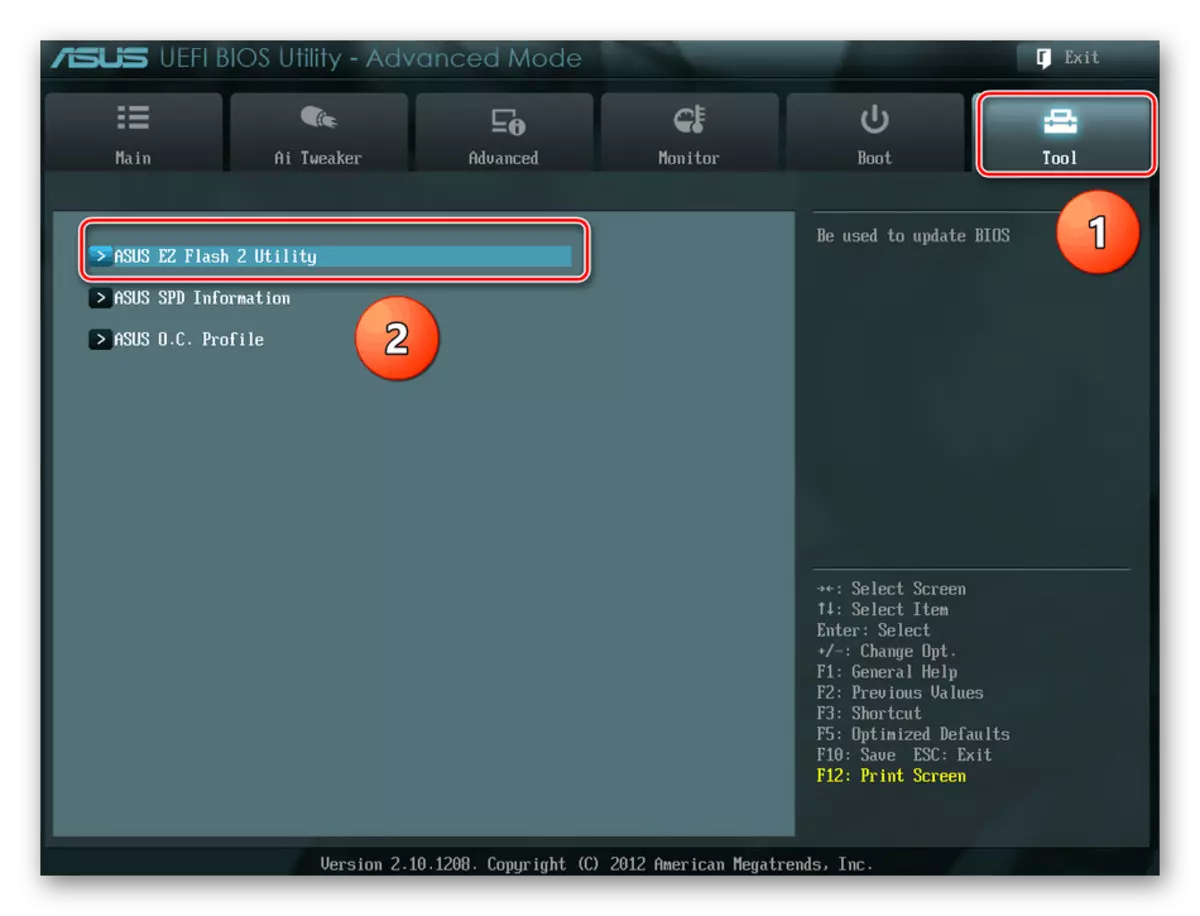

နည်းလမ်း 2 - USB BIOS Flashback
ဤနည်းလမ်းကိုမကြာသေးမီက ASUS ကဲ့သို့သောလူသိများသောထုတ်လုပ်သူများအပေါ်မိခင်ဘုတ်များတွင်ပေါ်ပေါက်လာသည်။ ၎င်းကို BIOS တွင်ထည့်သွင်းရန်မလိုအပ်သည့်အခါ Windows သို့မဟုတ် MS-DOS ကို download လုပ်ပါ။ ကွန်ပျူတာကိုဖွင့်တောင်မှမလိုအပ်ပါ။
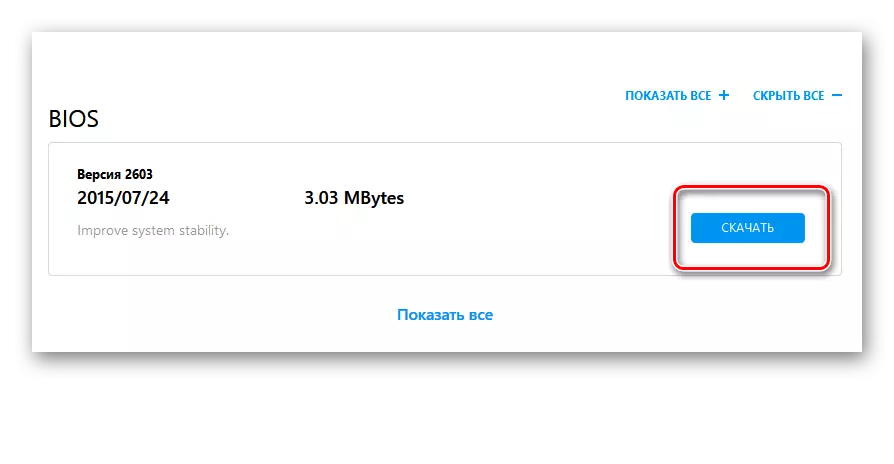

Method 3: MS-DOS တွင် update လုပ်ပါ
တစ်ချိန်က DOS မှ BIOS update သည်ထုတ်လုပ်သူနှင့် download လုပ်ထားသော firmware archive မှ floppy disk ကိုလိုအပ်သည်။ Floppy Drives သည်အမှန်တကယ်ရှားပါးမှုဖြစ်လာသောအခါယခု USB drive သည် CMOS setup ကိုအဆင့်မြှင့်တင်ရန်အလွန်သင့်တော်သည်။ ကျွန်ုပ်တို့၏အရင်းအမြစ်ဆိုင်ရာဆောင်းပါးတစ်ပုဒ်တွင်ဤနည်းဖြင့်သင်ကိုယ်တိုင်အကျွမ်းတဝင်ရှိနိုင်သည်။Read more: အဆင့်မြှင့်တင်ခြင်း Bios C flash drive
နည်းလမ်း 4: လေတိုက်နှုန်းကို update
ကွန်ပျူတာ "သံ" ကိုကိုယ်ပိုင်ရွေးချယ်မှုတစ်ခုစီသည် operating system မှ BIOS အတွက်အထူးအစီအစဉ်များကိုထုတ်လုပ်သည်။ များသောအားဖြင့်၎င်းတို့သည် Motherboard သို့မဟုတ်ကုမ္ပဏီ၏ 0 ဘ်ဆိုဒ်တွင် configuration မှ configuration မှနေ. disk များပေါ်တွင်ရှိသည်။ ဤဆော့ဖ်ဝဲနှင့်အလုပ်လုပ်ရန်အလွန်လွယ်ကူသည်, ပရိုဂရမ်သည်ကွန်ယက်မှ firmware ဖိုင်များကိုအလိုအလျောက်ရှာဖွေပြီး BIOS ဗားရှင်းကိုအသစ်ပြောင်းနိုင်သည်။ ဒီဆော့ဗ်ဝဲကို install လုပ်ဖို့နဲ့ run ဖို့လိုတယ်။ အောက်ဖော်ပြပါအတိုင်းသတ်မှတ်ထားသောလင့်ခ်ကိုနှိပ်ခြင်းအားဖြင့်ထိုကဲ့သို့သောပရိုဂရမ်များကိုဖတ်ရှုနိုင်သည်။
Read more: Bios Update Programs
နောက်ဆုံးအနေဖြင့်သေးငယ်တဲ့အကြံပေးချက်များ။ ယခင်ဗားရှင်းသို့ဖြစ်နိုင်သော Rollback အတွက် bios firmware ဟောင်းကို flash drive သို့မဟုတ်အခြားလေယာဉ်တင်သင်္ဘောပေါ်တွင်ထိန်းသိမ်းထားပါ။ ထုတ်လုပ်သူ၏တရားဝင်ဝက်ဘ်ဆိုက်တွင်ဖိုင်များကိုသာ download လုပ်ပါ။ ပြုပြင်ရေး 0 န်ဆောင်မှုများအတွက်ဘတ်ဂျက်သုံးစွဲခြင်းထက်မလိုအပ်သောသတိထားခြင်းသည် သာ. ကောင်း၏။
